excel中拆分单元格数据的教程
发布时间:2016-12-02 21:41
相关话题
Excel中的单元格数据具体该如何进行拆分呢?下面是小编带来的关于excel中拆分单元格数据的教程,希望阅读过后对你有所启发!
excel中拆分单元格数据的教程:
拆分单元格数据步骤1:先打开要设置的Excel文档

拆分单元格数据步骤2:鼠标点击要拆分的单元格之后点击“数据”
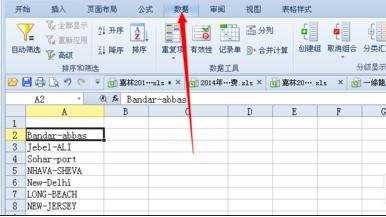
拆分单元格数据步骤3:接着点击数据里的“分列”再点下一步
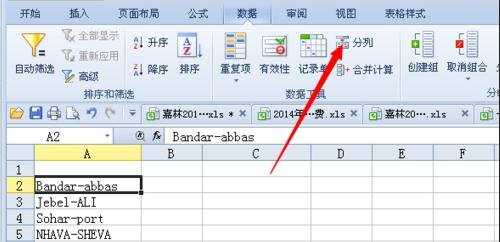
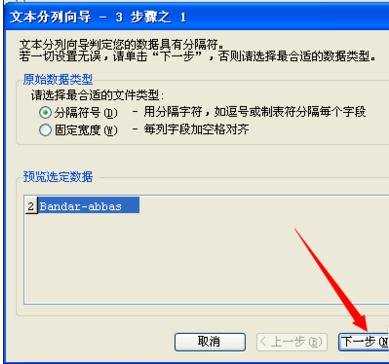
拆分单元格数据步骤4:进入下一步之后勾选“其他”在方框内输入“-”再点下一步
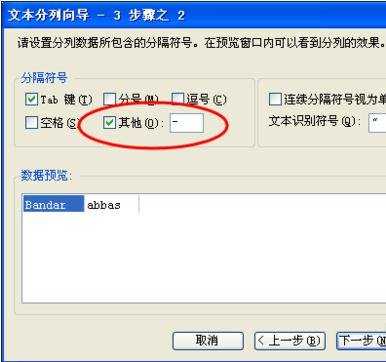
拆分单元格数据步骤5:最后点击完成就设置OK啦 ,

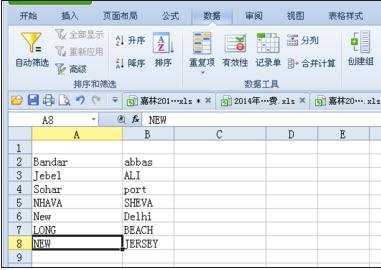
看了excel中拆分单元格数据的教程还看了:
1.excel中拆分单元格的教程
2.怎么拆分excel2013单元格数据
3.Excel2007如何拆分单元格?
4.excel表格拆分行里数据的教程
5.如何拆分excel单元格的教程
6.excel2007单元格的拆分教程
7.Excel怎么拆分单元格

excel中拆分单元格数据的教程的评论条评论